Sports (Спорт) в приложението Apple TV

Екранът Sports (Спорт) в приложението Apple TV ![]() ви предоставя незабавен достъп до широк набор от спортни събития на живо или по график, включително Friday Night Baseball (Бейзбол в петък вечер) (не е достъпно във всички държави или региони). (Функциите MLS Season Pass (MLS Сезонен пропуск) и Friday Night Baseball (Бейзбол в петък вечер) изискват tvOS 16.2 или следваща версия и не са налични във всички страни или региони.)
ви предоставя незабавен достъп до широк набор от спортни събития на живо или по график, включително Friday Night Baseball (Бейзбол в петък вечер) (не е достъпно във всички държави или региони). (Функциите MLS Season Pass (MLS Сезонен пропуск) и Friday Night Baseball (Бейзбол в петък вечер) изискват tvOS 16.2 или следваща версия и не са налични във всички страни или региони.)
Можете да виждате игри в ход с обновени резултати всяка минута или да разглеждате предстоящи игри и да ги добавяте в Up Next (Следващи). За да изключите спортните резултати на живо, вижте Нагласяне на настройки на приложението Apple TV
Можете също да включите My Sports (Моите спортове), за да следвате любимите си отбори—да получавате известия за предстоящи събития, да виждате резултати на живо и да се прехвърляте директно в събитията от Up Next (Следващи). My Sports (Моите спортове) ви позволява също да следвате вашите отбори на Apple News и други приложения на Apple на вашия iPhone или iPad. (На Mac можете да виждате отборите, които следвате в Apple News и приложението Apple TV, но не можете да избирате отбори за следване.)
Разглеждане и гледане на спорт на живо
Отворете приложението Apple TV
 на Apple TV.
на Apple TV.Придвижете се до Sports (Спорт) в лентата с менюта, за да видите отличени мачове или да разгледате по спорт или категория
За да започнете да гледате, изберете спортно събитие в ход и след това изберете Live Now (На живо) или Open In (Отвори във). Ако не сте абонирани към канала или приложението, следвайте инструкциите от екрана.
Гледайте Major League Soccer (Мейджър Лийг Сокър) с MLS Season Pass (MLS Сезонен пропуск)
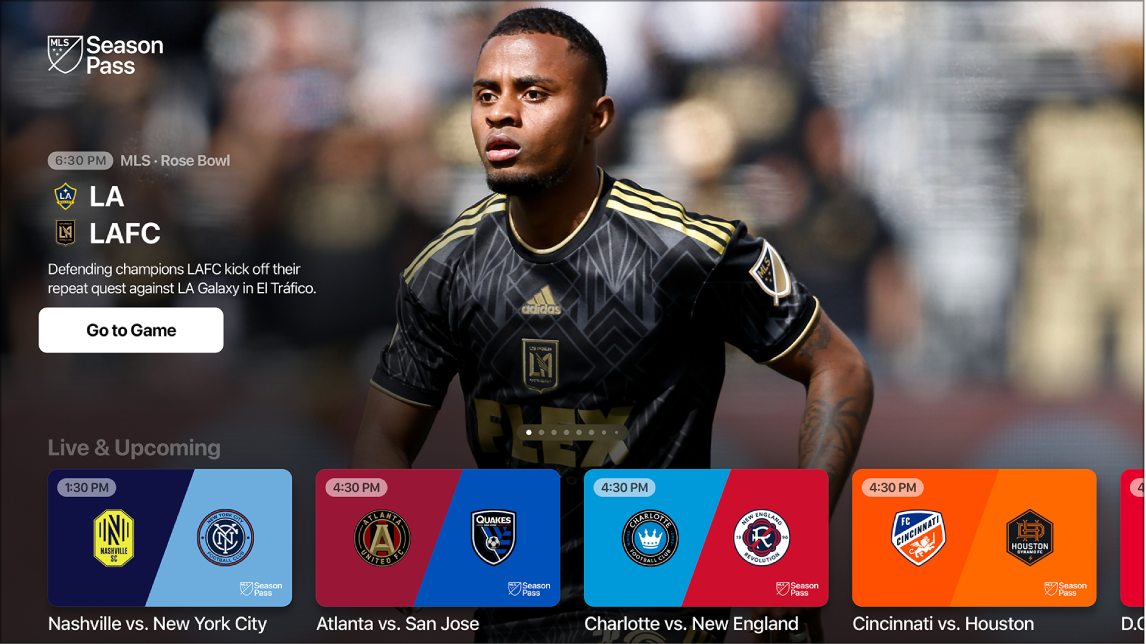
Когато се абонирате за MLS Season Pass (MLS Сезонен пропуск), можете да гледате всеки мач от сезона Major League Soccer (Мейджър Лийг Сокър), плейофи Audi MLS Cup и Купата на Лигата – всичко на едно място с редовни часове на мачовете и без прекъсвания. Можете да гледате няколко мача едновременно и да имате достъп до предавания преди и след мача, както и предавания с анализи, коментари и дискусия на живо.
Отворете приложението Apple TV
 на Apple TV.
на Apple TV.В лентата с менюта направете някое от следните:
Придвижете се до Sports (Спортове), след това прелистете надолу и изберете MLS Season Pass (MLS Сезонен пропуск).
Придвижете се до Watch Now (Гледай сега), след това прелистете надолу до канали и изберете MLS Season Pass (MLS Сезонен пропуск).
Придвижете се до Search (Търсене), след това изберете MLS Season Pass (MLS Сезонен пропуск).
Направете някое от следните:
Разглеждайте отличени мачове, предавания преди и след мача и други: Придвижете се до ред с категория.
Следвайте любимите си клубове с My Sports (Моите спортове): Изберете Follow Your Clubs (Следване на вашите клубове) Вижте Следвайте любимите си отбори с My Sports (Моите спортове).
Преглеждайте мачове, профили на клубове, профили на играчи и други за определен клуб: Изберете клуб от редовете Източна конференция или Западна конференция.
За да започнете да гледате, изберете събитие или предаване или ако не сте абонирани за MLS Season Pass (MLS Сезонен пропуск), следвайте инструкциите на екрана.
Слушайте местни радиа на живо по време на MLS мачове или мачове от Friday Night Baseball (Бейзбол в петък вечер)
По време на възпроизвеждането можете да покажете бутони за управление на възпроизвеждането.
Изберете бутона Audio Options (Аудио опции)
 и след това изберете опция за аудио от допълнителното меню:
и след това изберете опция за аудио от допълнителното меню:TV (Телевизия): Възпроизвеждане на аудио коментар от телевизионното излъчване.
Местно радио на гостуващия отбор: Слушайте излъчването по радиото на гостуващия отбор, докато гледате мача (тази опция е налична само за мачове от Friday Night Baseball (Бейзбол в петък вечер)).
Местно радио на отбора домакин: Слушайте излъчването по радиото на отбора домакин, докато гледате мача.
За да затворите допълнителното меню, натиснете бутона Back (Назад)
 (Apple TV Remote 2-ро поколение или следващи) или бутона
(Apple TV Remote 2-ро поколение или следващи) или бутона 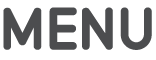 (Apple TV Remote 1-во поколение).
(Apple TV Remote 1-во поколение).
Гледайте едновременно няколко спортни стриймове на живо
С Multiview (Множество изгледи) можете да възпроизвеждате едновременно до четири спортни стриймове на живо.
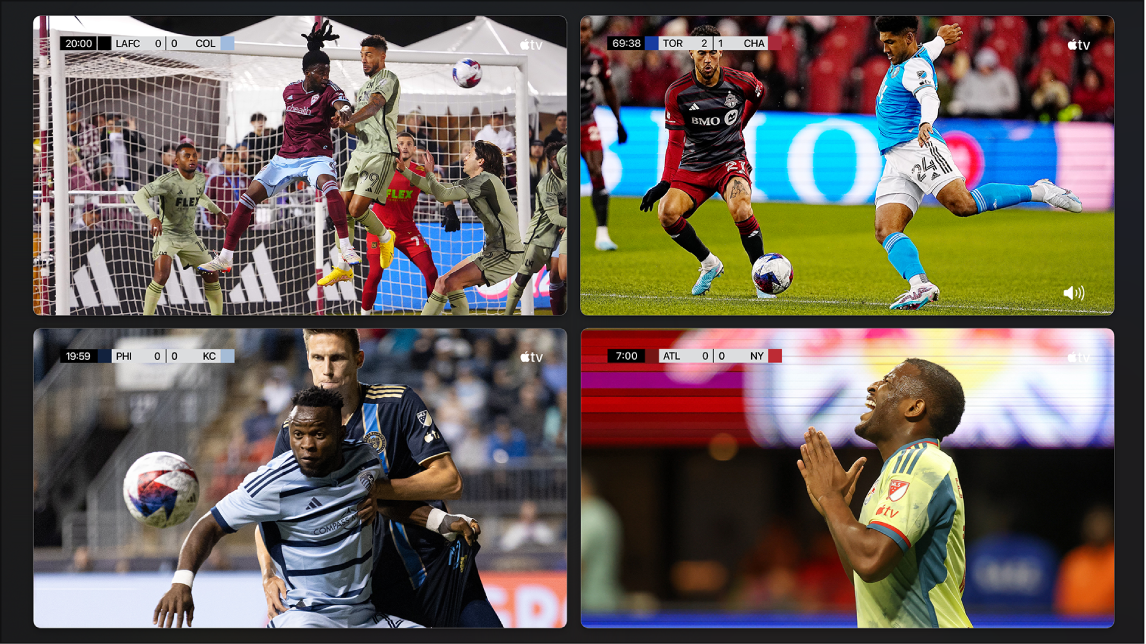
Забележка: Функцията Multiview (Множество изгледи) изисква Apple TV 4K с tvOS 16.5 или следваща версия, както и абонамент за MLS Season Pass (MLS Сезонен пропуск) (за MLS) или за Apple TV+ (за Friday Night Baseball (Бейзбол в петък вечер)). Опциите за гледане на няколко мача зависят от програмата и часа през деня.
Докато гледате мач или игра, покажете бутоните за управление на възпроизвеждането и след това направете някое от следните:
Изберете бутона Multiview (Множество изгледи)
 .
.Select Live Sports (Спортове на живо) в долния ляв ъгъл на екрана и след това изберете Watch in Multiview (Гледане в Множество изгледи).
Текущият мач или игра се появяват в изглед решетка до празно поле за стрийм на мач или игра, които да се добавят.
За да добавите стрийм на мач или игра, придвижете се до елемент в дъното на екрана и след това го изберете.
Можете да изберете до четири стриймове от дъното на екрана.
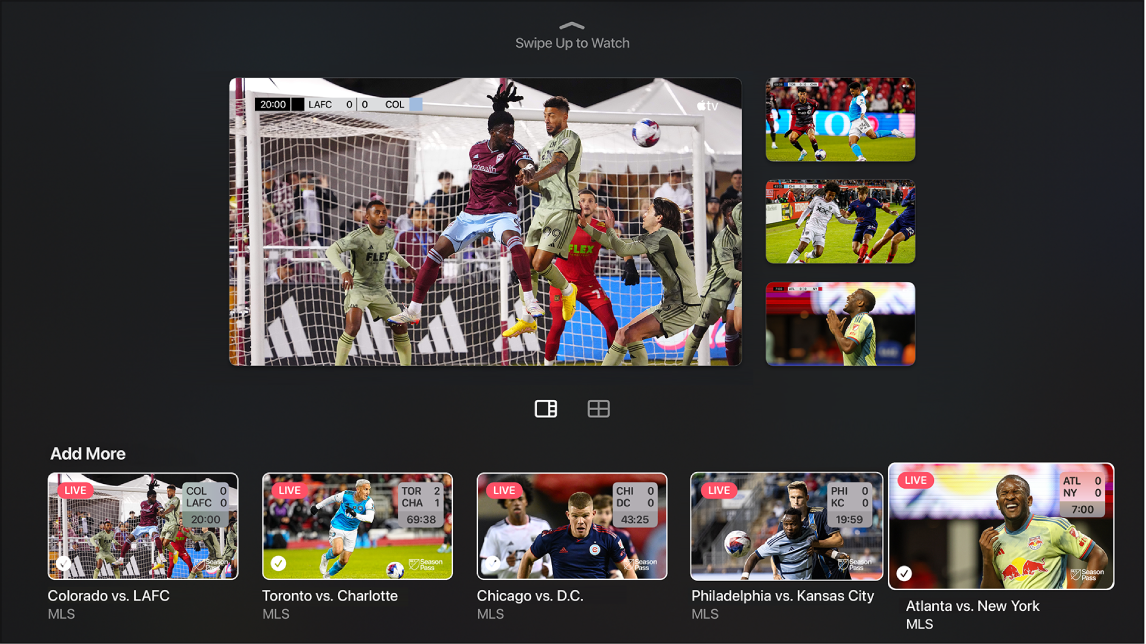
За да промените изгледа на стриймовете в решетката, направете някое от следните:
Когато са избрани два стрийма: Изберете
 , за да гледате стриймовете в пропорция 70/30. Изберете
, за да гледате стриймовете в пропорция 70/30. Изберете  , за да гледате стриймовете в еднакъв размер.
, за да гледате стриймовете в еднакъв размер.Когато са избрани четири стрийма: Изберете
 за да гледате стриймовете в пропорция 70/30 (1 стрийм на 70%, 3 стрийма на 30%). Изберете
за да гледате стриймовете в пропорция 70/30 (1 стрийм на 70%, 3 стрийма на 30%). Изберете  , за да гледате всички стриймове в еднакъв размер.
, за да гледате всички стриймове в еднакъв размер.Забележка: По подразбиране три стрийма се показват в пропорция 70/30 без опция да се гледат в еднакъв размер.
Когато приключите с добавянето на стриймове и опциите за гледане, плъзнете нагоре, за да гледате. По подразбиране аудио стриймът съвпада с избрания в момента стрийм.
Докато гледате, направете някое от следните:
Промяна на аудиото на различен стрийм: Придвижете се до различен стрийм в решетката.
Преместване на стриймове: Придвижете се до стрийм, натиснете бутона за телевизия
 на дистанционното Apple TV Remote и след това изберете бутона Move (Премести)
на дистанционното Apple TV Remote и след това изберете бутона Move (Премести)  на екрана и преместете стрийма в нова позиция. Когато приключите, натиснете бутона Back (Назад)
на екрана и преместете стрийма в нова позиция. Когато приключите, натиснете бутона Back (Назад)  (Apple TV Remote 2-ро поколение или следващи) или бутона
(Apple TV Remote 2-ро поколение или следващи) или бутона 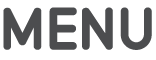 (Apple TV Remote 1-во поколение), за да се върнете към гледането.
(Apple TV Remote 1-во поколение), за да се върнете към гледането.Премахване на стрийм: Придвижете се до стрийм, натиснете бутона за телевизия
 на дистанционното Apple TV Remote и след това изберете бутона Remove (Премахване)
на дистанционното Apple TV Remote и след това изберете бутона Remove (Премахване)  на екрана.
на екрана.
За да излезете от Multiview, натиснете бутона Back (Назад)
 (Apple TV Remote 2-ро поколение или следващи) или бутона
(Apple TV Remote 2-ро поколение или следващи) или бутона 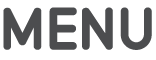 (Apple TV Remote 1-во поколение).
(Apple TV Remote 1-во поколение).
Добавяне или премахване на събитие от Up Next (Следващи)
В екрана Sports (Спорт) на приложението Apple TV
 се придвижете до събитие и след това го изберете.
се придвижете до събитие и след това го изберете. Показват се планираното време на събитието, мрежата и друга информация.
Можете да направите едно от следните:
Добавяне на елемента към Up Next (Следващи): Изберете Add to Up Next (Добави към Следващи).
Събитието е поставено в редицата Up Next (Следващи) на екран Watch Now (Гледай сега). Вижте какво следва.
Премахване на елемента от опашката Up Next (Следващи): Изберете In Up Next (В Следващи).
Следвайте любимите си отбори с My Sports (Моите спортове)
Включете My Sports (Моите спортове), за да следвате вашите любими отбори на Apple TV, да виждате техните игри в Up Next (Следващи) и да получавате известия преди да започнат да играят.
Ако вече сте настроили My Sports (Моите спортове) в приложението News (Новини) на iPhone или iPad, вашите отбори автоматично ще се появят в приложението Apple TV на Apple TV. За повече информация вижте Ръководство на потребителя за iPhone.
Когато сте влезли със същия Apple ID на вашите iPhone, iPad и Mac, отборите, които следвате, се появяват в приложението News (Новини) и приложението Apple TV на всичките ви устройства. (Не можете да избирате отбори за следване на Mac; за да изберете отбори, последвайте ги в приложението News (Новини) или приложението Apple TV на вашия iPhone или iPad или на вашия Apple TV.) Няма да пропуснете нито секунда от действието, дори когато не сте до вашия Apple TV.
В екрана Sports (Спортове) в приложението Apple TV
 направете някое от следните:
направете някое от следните:Прелистете надолу и изберете (Следване на вашите отбори).
Изберете MLS Season Pass (MLS Сезонен пропуск), след това прелистете надолу и изберете Follow Your Clubs (Следване на вашите клубове).
Изберете Turn On (Включване) (ако настройвате My Sports (Моите спортове) за първи път).
Прелистете до спортна категория в списъка (MLS, MLB или NBA, например), придвижете се до вашия отбор в дясно и го изберете.
До вашия отбор вече се показва звездичка. Можете да добавяте колкото отбори желаете към My Sports (Моите спортове).
За да премахнете отбор, изберете го в My Sports (Моите спортове) и след това изберете Remove (Премахни).